2022년에 Android에서 Instagram 사진을 저장하는 방법
인스타그램의 세계는 불꽃으로 가득 차 있습니다. 플랫폼에 게시된 대부분의 사진과 비디오는 너무 유혹적이어서 배경 화면을 만들기 위해 갤러리에 저장하거나 WhatsApp에서 친구와 공유.
그러나 Instagram에서 바로 다운로드 옵션을 사용할 수 없다는 사실은 우리의 마음을 아프게 합니다.
Android 기기의 갤러리에 Instagram 사진을 전혀 저장할 수 없다는 의미는 아닙니다. 사실, 그것은 당신이 생각하는 것보다 훨씬 쉽습니다. 그리고 가장 중요한 것은 여러 가지 방법이 있다는 것입니다. 따라서 우연히 선택한 방법이 효과가 없으면 다른 방법을 시도해 보십시오.
따라서 더 이상 기다리지 않고 방법을 살펴보고 Android 기기에 Instagram 사진을 저장하는 방법을 알아보겠습니다.
내용
Android에서 Instagram 사진 저장
Instagram 사진을 Android 기기에 로컬로 저장하는 것은 생각보다 쉽습니다. 주어진 방법을 따르십시오.
참고 : 이 튜토리얼에서 언급한 Android 앱과 웹 앱을 사용하면 모든 공개 계정에서 사진을 다운로드할 수 있지만 비공개 계정은 다운로드할 수 없습니다.
빠른 저장
빠른 저장 한 번 다운로드하면 Instagram 사진을 완전히 쉽게 저장할 수 있는 Android 앱입니다. 따라서 목표를 달성하기 위한 단계부터 시작하겠습니다.
1. Play 스토어에서 FastSave 앱을 다운로드하고 다운로드한 앱을 실행합니다.
2. 다음과 같은 버튼을 토글합니다. 빠른 저장 서비스.
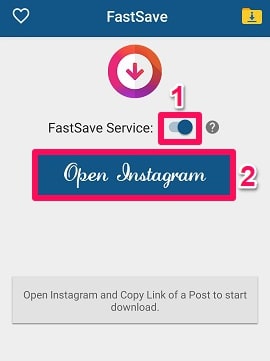
3. 이제 할 시간입니다 Instagram 열기. FastSave 앱 내에서 바로 수행할 수 있습니다.
4. 이제 Android 장치에 로컬로 저장하려는 사진을 엽니다. 클릭 3 도트 오른쪽 상단 모서리에 있는 링크 복사 그 후.
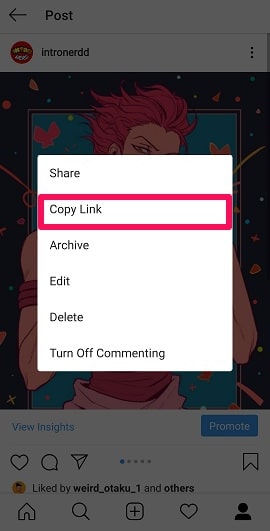
5. 완료되면 사진이 자동으로 Android 기기에 다운로드되기 시작합니다. 다운로드가 완료되면 휴대폰 갤러리에서 해당 사진을 볼 수 있습니다.
FastSave 앱을 사용하여 Android 기기에 Instagram 사진을 저장하는 방법입니다.
여러 장의 사진이 있는 게시물 다운로드
한 게시물에 여러 장의 사진을 게시하는 것은 Instagram에서 매우 인기가 있습니다. 그리고 그 게시물에서 매력적인 사진을 발견하고 다운로드하고 싶을 가능성이 높습니다. 글쎄, FastSave는 당신이 당신의 목적을 달성하는 데 도움이 될 것입니다. 여러 장의 사진이 있는 게시물을 열고 링크를 복사하기만 하면 됩니다. 이제 해당 게시물의 모든 사진이 휴대폰에 다운로드되기 시작합니다.
DownloadGram
Instagram 사진을 다운로드하기 위해 앱을 설치하고 싶지 않다면 이 방법이 적합합니다.
1. 휴대 전화를 사용하여 브라우저를 열고 방문하십시오. DownloadGram.com.
2. Instagram에서 다운로드하려는 Instagram 사진의 링크를 3 점 아이콘 그리고 두드림 링크 복사.
3. 주어진 상자에 링크를 삽입하고 다운로드.
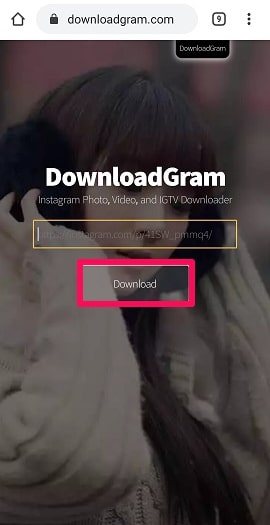
4. 이제 이름과 함께 옵션이 나타납니다. 이미지 다운로드, 클릭하십시오.
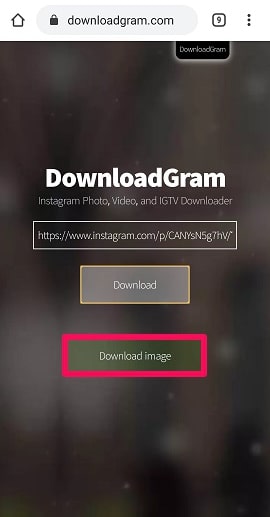
5. 이제 다운로드하려는 이미지가 있는 새 페이지가 열립니다. 화면을 길게 누르고 이미지 다운로드 옵션을 선택합니다.
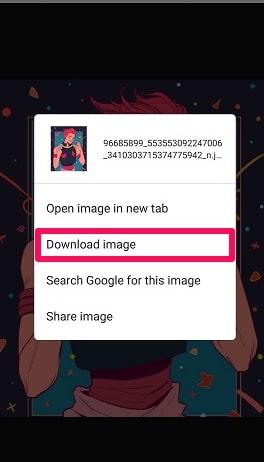
이제 사진이 Instagram에 있던 것과 동일한 품질로 기기에 다운로드됩니다.
소셜다운
소셜다운 은(는) 좋아하는 사진을 휴대폰 갤러리에 표시하는 데 도움이 되는 또 다른 훌륭한 웹사이트입니다.
1. 앞서 설명한 방법을 사용하여 다운로드하려는 Instagram에서 사진의 링크를 복사합니다.
2. 브라우저를 사용하여 장치에서 SocialDown 웹 사이트를 열고 주어진 상자에 사진의 링크를 삽입하고 Go.
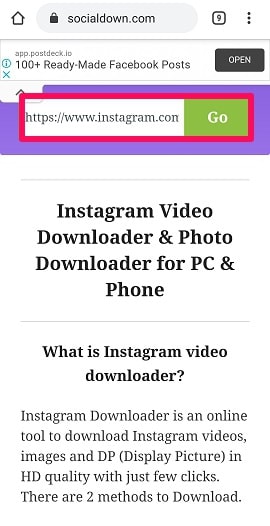
3. 이제 옵션과 함께 사진이 표시됩니다. 다운로드. 그것을 두드립니다.
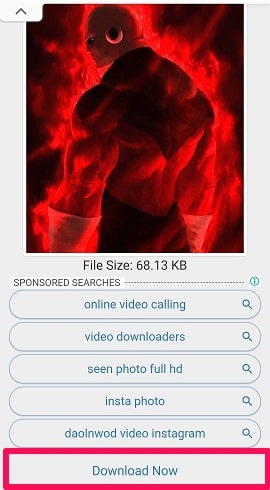
4. 이제 사진이 다른 페이지에 나타납니다. 사진을 길게 누르고 이미지 다운로드 장치에.
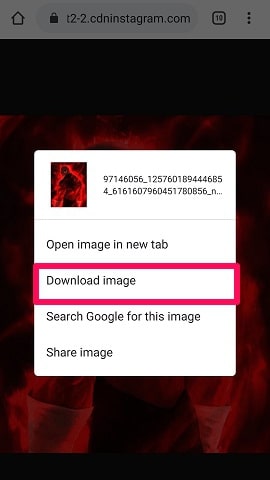
여러 장의 사진이 있는 게시물 다운로드
때때로 사람들은 하나의 게시물에 여러 장의 사진을 Instagram에 게시합니다. 그리고 목록에 있는 특정 사진이 마음에 들어 무엇이든 상관없이 로컬에 저장하기를 원할 가능성이 있습니다. SocialDown을 사용하면 정말 쉽습니다.
1. 링크를 붙여넣고 클릭 후 GO, 모든 사진은 다운로드 링크가 첨부된 상태로 나타납니다. 그냥 다운로드 저장하려는 사진 앞의 옵션.
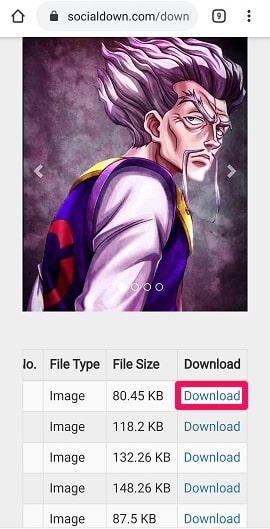
2. 이전 단계와 마찬가지로 사진을 길게 누르고 이미지 다운로드 옵션을 누릅니다. 휴대폰 갤러리에 사진이 저장됩니다.
즉시 저장
Instagram 사진을 다운로드하는 것이 정기적으로 하고 싶은 일이라면 웹사이트를 사용하는 대신 앱을 구입하는 것이 어떻습니까?
1. 다운로드 즉시 저장 먼저 Play 스토어 앱에서 앱을 다운로드한 다음 Instagram 앱을 실행합니다.
2. 필요한 사진의 링크를 복사하고 이제 즉시 저장 앱을 엽니다.
3. 앱이 방금 복사한 사진 또는 비디오의 링크를 자동으로 감지하고 다운로드 옵션과 함께 화면에 사진을 표시합니다.
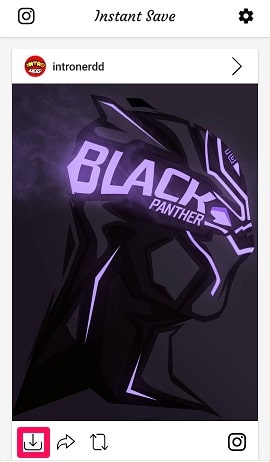
4. 간단히 다운로드 아이콘 갤러리에 사진을 저장합니다. 그것이 Instant Save 앱으로 할 수 있는 전부입니다.
리포스트 아이콘으로 개인 인스타그램 계정에 마음에 드는 사진을 올릴 수도 있습니다.
여러 장의 사진이 포함된 Instagram 게시물
여러 장의 사진 게시물에서 한 장의 사진만 저장하는 것은 어려운 작업인 것 같습니다. 그러나 이것은 사실이 아닙니다. Instant Save 앱을 사용하면 Instagram 사진을 저장하는 것이 쉬운 작업 그 이상입니다.
게시물의 링크를 복사하고 인스턴트 저장 앱으로 이동하면 링크가 감지됩니다. 이제 모든 사진이 화면에 표시되며 다운로드 아이콘 그 사진을 다운로드합니다.
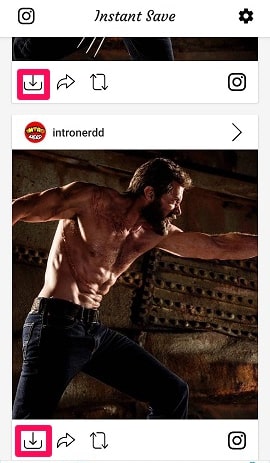
인스타 오프라인
위에 제공된 모든 방법은 이 작업을 수행하기에 충분합니다. 그러나 더 많은 옵션을 편리하게 유지하는 데 비용이 들지 않습니다. 그럼 방법을 봅시다 인스타 오프라인 Instagram 사진을 휴대폰에 보관하는 데 도움이 됩니다.
1. Insta Offline 웹 앱을 열고 주어진 상자에 사진의 링크를 붙여넣고 다운로드.
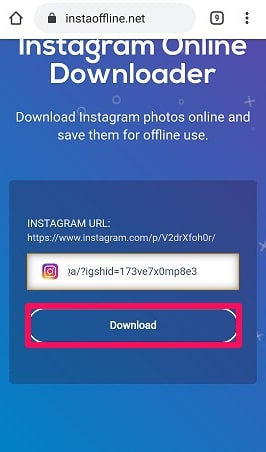
2. 해당 탭을 누릅니다. 다운로드 이미지 스마트폰에 사진을 저장하는 옵션입니다.
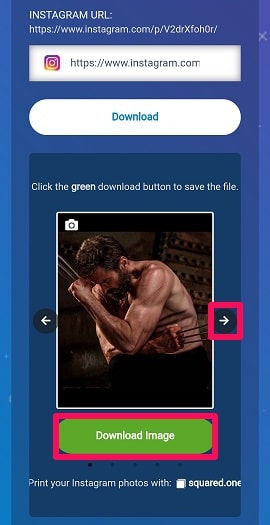
여러 장의 사진과 함께 게시
여러 장의 사진이 포함된 게시물에서 복사한 링크인 경우 왼쪽 또는 오른쪽 화살표를 사용하여 원하는 사진을 선택하세요. 해당 사진에 있으면 클릭하기만 하면 됩니다. 다운로드 이미지, 작업이 완료되었습니다.
아이게터
목록의 다음 항목은 아이게터 Instagram 사진을 정말 빠르게 다운로드할 수 있는 Android용 앱입니다. Instagram 사진을 정기적으로 다운로드하려는 경우를 대비하여 앱을 선택하는 것이 더 나은 옵션입니다.
1. 먼저 Play 스토어에서 iGetter 앱을 설치합니다.
2. 이제 인스타그램 앱을 열고 오프라인에서 보고 싶은 사진의 링크를 기기에 복사합니다.
3. 다음 단계에서 iGetter 앱을 엽니다. 앱은 자동으로 복사된 링크를 포착하여 사진을 다음과 같이 표시합니다. 다운로드 아이콘 그것에 붙어 있습니다. 링크가 감지되지 않으면 수동으로 붙여넣습니다.
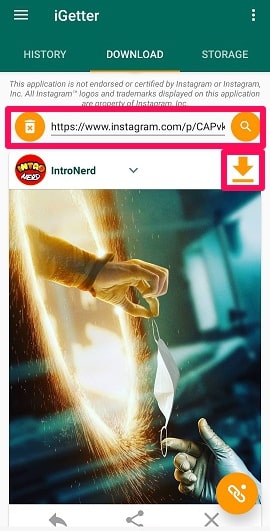
4. 간단히 다운로드 아이콘, 다음을 클릭하십시오. OK 사진이 오프라인으로 저장됩니다.
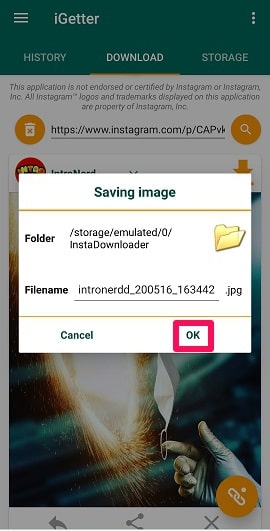
여러 장의 사진이 있는 게시물
여러 장의 사진이 포함된 게시물의 링크를 복사할 때 한 장의 사진 대신 앱이 모든 사진의 링크를 잡아서 화면에 사진을 보여줍니다. 이제 저장하려는 사진의 다운로드 아이콘을 탭하고 다른 사진을 남길 수 있습니다. iGetter는 또한 링크가 복사된 사진의 기록을 보여줍니다. 기록을 보려면 역사 탭. 이전에 다운로드한 사진 목록을 보려면 STORAGE 안내
채소 다운로더
마지막으로는이다 채소 다운로더 온라인 도구. 위에서 언급한 모든 방법과 마찬가지로 이 방법도 동일한 단순성으로 사진을 다운로드합니다. Insta Downloader를 사용하여 Android 기기에서 사랑스러운 Instagram 사진을 모두 가져오는 방법을 살펴보겠습니다.
1. Android 휴대폰에서 원하는 브라우저를 사용하여 Insta Downloader 웹사이트를 엽니다. 이제 주어진 URL 상자에 복사한 링크를 붙여넣고 사진 다운로드.
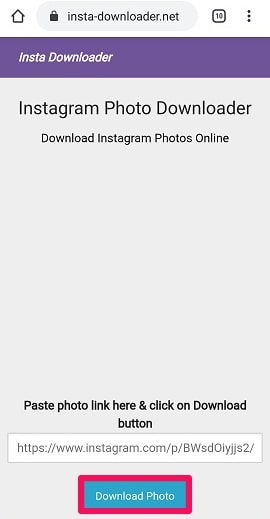
2. 사진은 열리는 다음 페이지에서 볼 수 있습니다. 그냥 클릭 사진 다운로드.
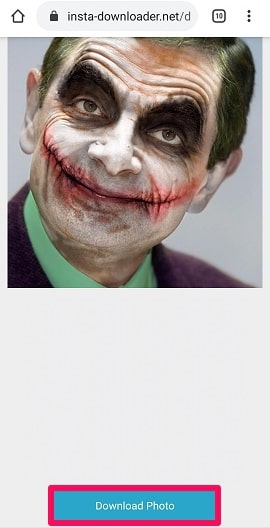
3. 이제 사진을 길게 누르고 이미지 다운로드 장치에 Instagram 사진을 저장하는 옵션.
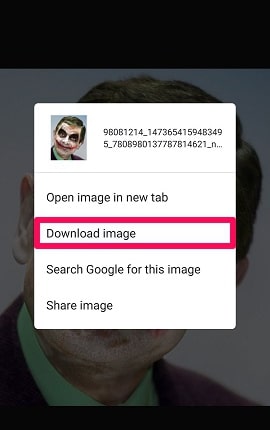
여러 장의 사진이 있는 게시물
여러 장의 사진이 포함된 게시물의 링크를 삽입하면 모든 사진이 화면에 나타납니다. 다운로드하려는 사진을 선택하고 사진을 길게 누른 다음 이미지 다운로드 옵션을 선택하기만 하면 됩니다. 그게 다야.
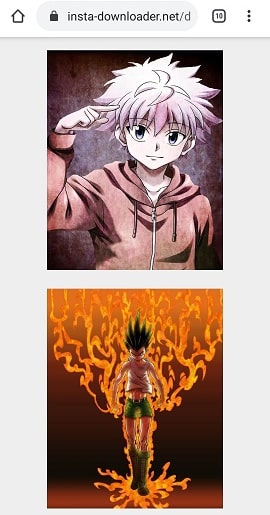
계정의 모든 사진 및 비디오 다운로드
위에서 언급한 다른 앱이나 웹사이트와 달리 Insta Downloader는 모든 사진과 비디오를 로컬에 저장할 수 있는 옵션을 제공합니다. 계정의 모든 미디어를 다운로드하려는 경우 시간을 크게 절약할 수 있습니다. 어떻게 달성할 수 있는지 봅시다.
해당 계정에 있는 사진이나 비디오의 링크를 복사하고 상자에 링크를 붙여넣고 사진 다운로드. 페이지 끝에 다음과 같은 옵션이 표시됩니다. ‘페이지 이름’으로 모든 사진 다운로드. 해당 옵션을 클릭합니다. 아마도 다음 페이지에 해당 페이지의 모든 사진과 비디오를 다운로드할 수 있는 옵션이 표시될 것입니다.
불행히도 우리의 경우에는 그렇게 할 수 없었습니다. Insta Downloader는 계정이 비공개이거나 제공된 링크가 올바르지 않을 수 있다는 메모를 제공했습니다. 그러나 우리는 두 가지 지침을 모두 준수했다고 절대적으로 확신했습니다. 아마도 이것이 우리의 경우 문제를 일으키고 이 방법이 완벽하게 작동합니다. 따라서 프로필의 모든 미디어를 다운로드하려면 반드시 Insta Downloader를 사용해 보아야 합니다.
Android에서 Instagram 사진을 저장하는 방법
Instagram을 사용하여 스크롤하고 새롭고 사랑스러운 사진과 이야기를 찾는 것은 항상 재미있습니다.
수백만 명의 사용자가 이 플랫폼을 사랑하고 사용하는 데 지치지 않는 이유입니다. 하지만 멋진 사진을 찾아서 한참을 바라보다가 다운로드 버튼이 없어서 고통스럽게 스크롤을 내리다 보면 가끔 정말 슬플 때가 있습니다. 글쎄, 이것은 더 이상 일어나지 않을 것입니다. 이 모든 완벽하게 작동하는 방법으로 좋아하는 Instagram 사진을 손에서 놓을 수 없습니다.
대신 Instagram 스토리를 저장해야 하는 경우 확인하세요. 그것을 하는 방법에 대한 우리의 블로그.
그래서 당신은 무엇을 기다리고 있습니까? 좋아하는 사진을 모두 다운로드하면서 Instagram의 세계를 탐험해보세요. 잘 작동하는 다른 방법을 건너뛴 경우 아래 의견에 알려주십시오.
마지막 기사